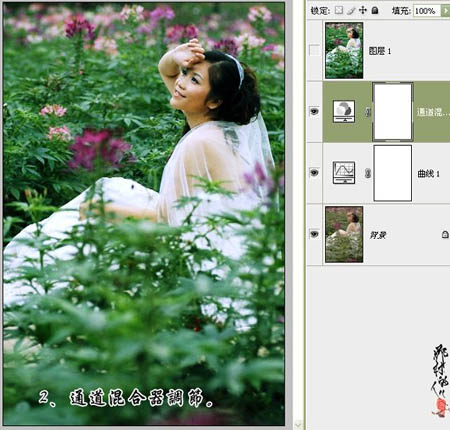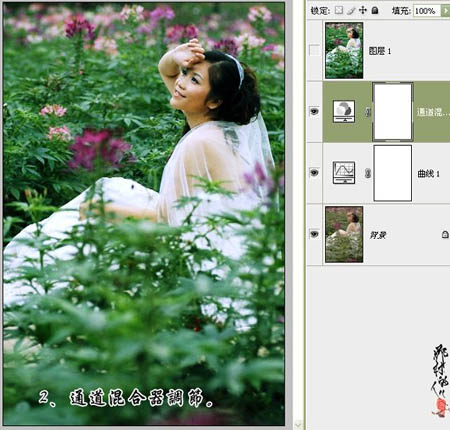今天图老师小编给大家展示的是简单三步修复暗灰的婚片,精心挑选的内容希望大家多多支持、多多分享,喜欢就赶紧get哦!
原图 
最终效果
1、打开原图素材,创建曲线调整图层,对各通道进行调整,参数及效果如下图。


2、创建通道混合器调整图层,对个颜色进行调整,参数及效果如下图。
(本文来源于图老师网站,更多请访问https://m.tulaoshi.com/psxpcl/)
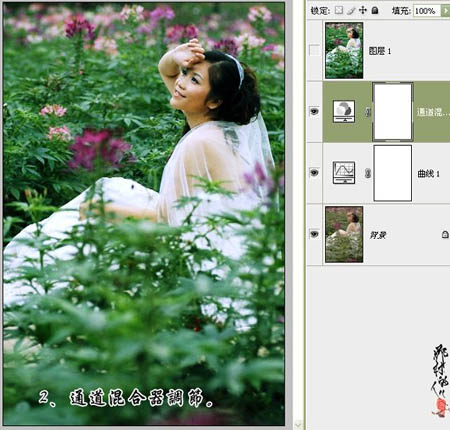
3、新建一个图层,按Ctrl + Alt + Shift + E盖印图层,适当的降噪及锐化处理,完成最终效果。
(本文来源于图老师网站,更多请访问https://m.tulaoshi.com/psxpcl/)